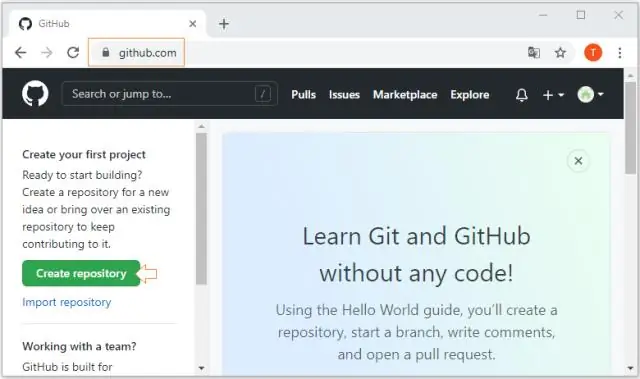
สารบัญ:
- ผู้เขียน Lynn Donovan [email protected].
- Public 2023-12-15 23:54.
- แก้ไขล่าสุด 2025-01-22 17:43.
การสร้างที่เก็บภายในใหม่
- ที่มุมขวาบนของหน้าใดๆ ให้ใช้เมนูแบบเลื่อนลง แล้วเลือก ใหม่ ที่เก็บ .
- ใช้เมนูแบบเลื่อนลง "เจ้าของ" และเลือกองค์กร องค์กร ที่คุณต้องการ เพื่อสร้าง NS ที่เก็บ บน.
- พิมพ์ชื่อของคุณ ที่เก็บ และคำอธิบายเพิ่มเติม
ต่อมาอาจมีคนถามว่า ฉันจะสร้างที่เก็บทีมบน GitHub ได้อย่างไร
ที่มุมขวาบนของ GitHub คลิกรูปโปรไฟล์ของคุณ จากนั้นคลิกโปรไฟล์ของคุณ ที่ด้านซ้ายของหน้าโปรไฟล์ของคุณ ภายใต้ "องค์กร" ให้คลิกไอคอนสำหรับองค์กรของคุณ ที่ด้านขวาของแท็บทีม คลิกใหม่ ทีม . ภายใต้ " สร้าง ใหม่ ทีม " พิมพ์ชื่อใหม่ของคุณ ทีม.
ประการที่สอง ฉันจะแชร์ที่เก็บ GitHub ได้อย่างไร นำทางไปยัง ที่เก็บ บน Github คุณต้องการ แบ่งปัน กับผู้ทำงานร่วมกันของคุณ คลิกแท็บ "การตั้งค่า" ที่ด้านขวาของเมนูที่ด้านบนของหน้าจอ ในหน้าใหม่ ให้คลิกรายการเมนู "ผู้ทำงานร่วมกัน" ที่ด้านซ้ายของหน้า เริ่มพิมพ์ผู้ทำงานร่วมกันใหม่ GitHub ชื่อผู้ใช้ลงในกล่องข้อความ
ในเรื่องนี้ฉันจะทำให้ที่เก็บ GitHub ของฉันเป็นแบบสาธารณะได้อย่างไร
การทำให้ที่เก็บส่วนตัวเป็นสาธารณะ
- ภายใต้ชื่อที่เก็บของคุณ คลิกการตั้งค่า
- คลิกทำให้เป็นสาธารณะ
- อ่านคำเตือน
- พิมพ์ชื่อของที่เก็บที่คุณต้องการทำให้เป็นสาธารณะ
- คลิก ฉันเข้าใจ ทำให้ที่เก็บนี้เป็นสาธารณะ
ฉันจะสร้างโครงการบน GitHub ได้อย่างไร
สร้างโฟลเดอร์/พื้นที่เก็บข้อมูลระยะไกลบนGithub
- เข้าสู่ระบบบัญชี Github ของคุณ
- ที่ด้านบนขวาของหน้า Github คุณจะเห็นไอคอน '+' คลิกที่ไอคอนนั้น จากนั้นเลือก 'ที่เก็บใหม่'
- ตั้งชื่อที่เก็บของคุณ - ควรใช้ชื่อเดียวกับโครงการในพื้นที่ของคุณ
- คลิก 'สร้างที่เก็บ'
แนะนำ:
ฉันจะเชื่อมต่อกับ GitHub ได้อย่างไร

ครั้งแรกของคุณกับ git และ github รับบัญชี github ดาวน์โหลดและติดตั้ง git ตั้งค่า git ด้วยชื่อผู้ใช้และอีเมลของคุณ เปิดเทอร์มินัล/เชลล์แล้วพิมพ์: ตั้งค่า ssh บนคอมพิวเตอร์ของคุณ ฉันชอบคำแนะนำของ Roger Peng ในการตั้งค่าการเข้าสู่ระบบโดยไม่ต้องใช้รหัสผ่าน วางคีย์สาธารณะ ssh ของคุณลงในการตั้งค่าบัญชี github ของคุณ ไปที่การตั้งค่าบัญชี github ของคุณ
ฉันจะเปลี่ยนชื่อผู้ใช้และรหัสผ่าน GitHub ได้อย่างไร

การเปลี่ยนชื่อผู้ใช้ GitHub ที่มุมขวาบนของหน้าใดๆ ให้คลิกรูปโปรไฟล์ของคุณ จากนั้นคลิกการตั้งค่า ในแถบด้านข้างทางซ้าย ให้คลิกการตั้งค่าบัญชี ในส่วน "เปลี่ยนชื่อผู้ใช้" ให้คลิกเปลี่ยนชื่อผู้ใช้
ฉันจะสร้างสาขาใหม่ในเดสก์ท็อป GitHub ได้อย่างไร

สร้างและรวมสาขาโดยใช้ Github Desktop Client ขั้นตอนที่ 1: สร้างโครงการเปล่า ตั้งชื่อ & ตำแหน่งที่เหมาะสมสำหรับที่เก็บ และคลิก สร้างที่เก็บ ขั้นตอนที่ 2: สร้างเนื้อหา ขั้นตอนที่ 3: เผยแพร่ที่เก็บ ขั้นตอนที่ 4: สร้างสาขาคุณลักษณะ ขั้นตอนที่ 5: เปลี่ยนเนื้อหา ขั้นตอนที่ 7: รวมการเปลี่ยนแปลง
ฉันจะอัปโหลดไฟล์ไปยังเดสก์ท็อป Github ได้อย่างไร

คุณสามารถคลิกปุ่ม "อัปโหลดไฟล์" ในแถบเครื่องมือที่ด้านบนของโครงสร้างไฟล์ หรือคุณสามารถลากและวางไฟล์จากเดสก์ท็อปของคุณไปยังแผนผังไฟล์ เมื่อคุณเพิ่มไฟล์ทั้งหมดที่คุณต้องการอัปโหลดแล้ว คุณสามารถส่งไฟล์ไปยังสาขาเริ่มต้นโดยตรงหรือสร้างสาขาใหม่และเปิดคำขอดึง
ฉันจะอัปโหลดทั้งโฟลเดอร์ไปยัง GitHub ได้อย่างไร

บน GitHub ให้ไปที่หน้าหลักของที่เก็บ ใต้ชื่อที่เก็บของคุณ ให้คลิกอัปโหลดไฟล์ ลากและวางไฟล์หรือโฟลเดอร์ที่คุณต้องการอัปโหลดไปยังที่เก็บของคุณบนแผนผังไฟล์ ที่ด้านล่างของหน้า ให้พิมพ์ข้อความยืนยันสั้นๆ ที่มีความหมายซึ่งอธิบายการเปลี่ยนแปลงที่คุณทำกับไฟล์
